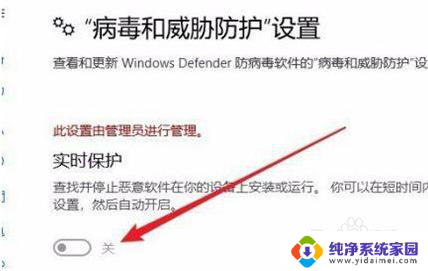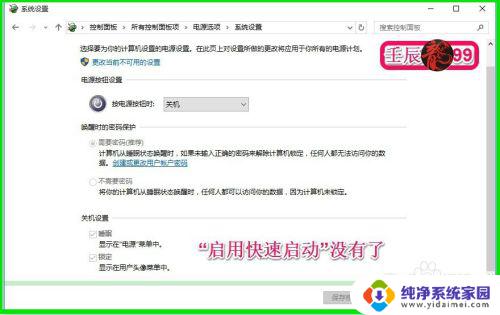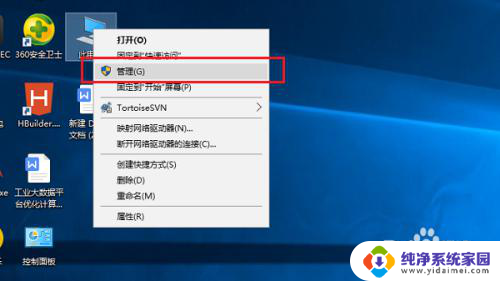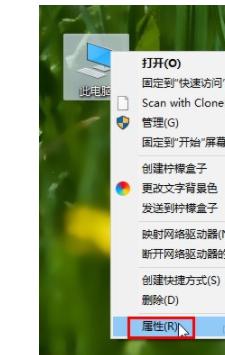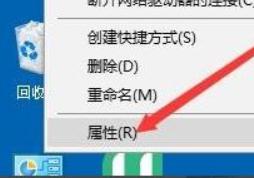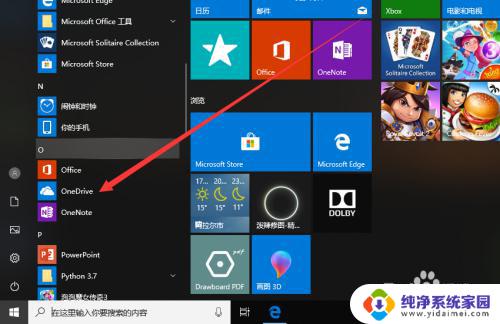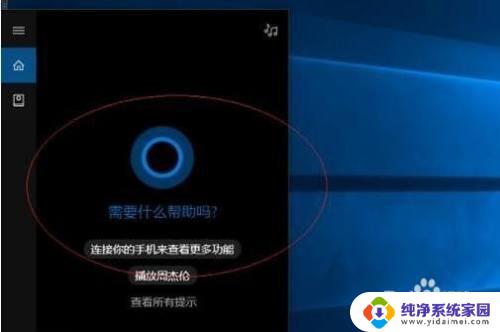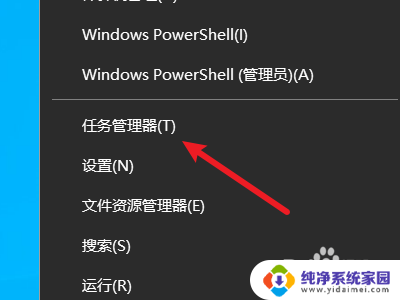win10readyboost怎么开启 Win10系统ReadyBoost功能无法启动怎么解决
Win10系统ReadyBoost功能是一项优化系统性能的功能,可以通过使用闲置的闪存设备来加速系统运行,但有时候在尝试开启ReadyBoost功能时,可能会遇到无法启动的问题。针对这种情况,我们可以通过一些简单的方法来解决,让系统能够正常使用ReadyBoost功能,提升系统运行速度。
Win10系统无法启动readyboost功能的解决方法:
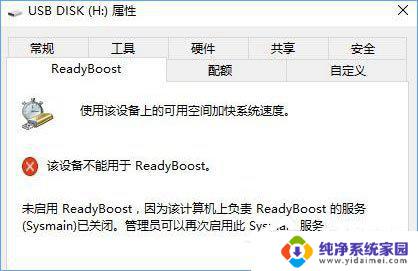
1、首先,按Win+R组合快捷键,在打开运行,在框中输入services.msc点击确定打开服务;如图所示:
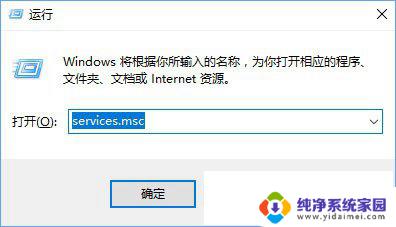
2、然后,在打开服务后却找不到sysmain 的服务,找到了superfetch服务,它的描述是维护和提高一段时间内的系统性能,当时它是被禁用的状态吗;如图所示:
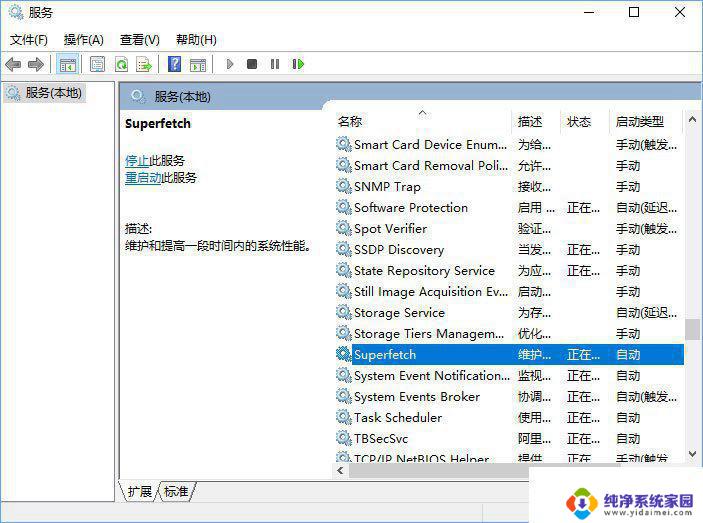
3、在将superfetch服务的启动类型修改为自动,在点击应用。点击启动;如图所示:
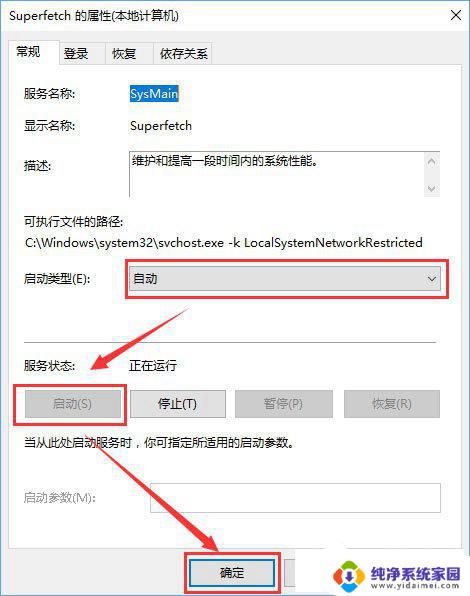
4、启动之后,在我的U盘里右键单击。最后在弹出的对话框里点击属性,点击ReadyBoost即可进行设置了。
以上就是win10readyboost如何开启的全部内容,如果还有不清楚的用户可以参考以上步骤进行操作,希望能对大家有所帮助。